¿Alguna vez has notado un tinte naranja o azul en tus fotos? Los colores hacen que la piel luzca ictérica o mortal. Lo que debería ser blanco en tu foto adquiere un color inusual. Si es así, es necesario ajustar la temperatura de color o el balance de blancos.
En este artículo, definiremos la temperatura de color y le mostraremos cómo ajustarla en Lightroom.
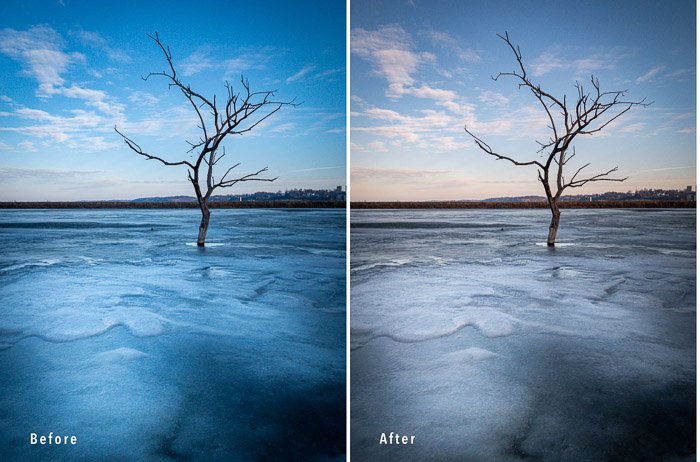
Table of Contents
¿Qué es la temperatura de color?
La temperatura de color es la calidez o frialdad relativa de la luz. Cada luz, desde el sol hasta la pantalla de su computadora, tiene un color único. El color de la luz tiñe todos los colores de la escena, incluidos los tonos de piel. Algunas luces enfrían los colores. Otros hacen que la escena parezca más cálida.
El ojo humano es bueno para adaptarse a diferentes tipos de luz. A menudo ni siquiera notamos que tiene un color. Nuestros ojos ven algo blanco, incluso si las luces tiñen la superficie blanca. Pero nuestras cámaras registran el color. Ellos ‘ven’ el amarillo de las velas o el azul de un destello.
Si ha tomado una foto que se ve naranja o azul, es necesario ajustar la temperatura. En fotografía, a menudo intercambiamos los términos temperatura de color y balance de blancos. Nuestro objetivo es ajustar los colores para que los blancos no se tiñen. Para hacer esto, ajustamos los colores alrededor de un tono neutro de gris. Le mostraremos cómo corregir esto en su cámara y durante la edición.
Tabla de temperatura de color
Medimos la temperatura de color en Kelvin. Esta es una escala científica, como Celsius, que describe la calidez o frialdad de la luz. En una escala de temperatura de color, los números más bajos son los más cálidos. Los números más altos son más fríos. La luz del día ronda los 5.500 – 6.500K. La sombra suele ser más fresca y el atardecer más cálido.
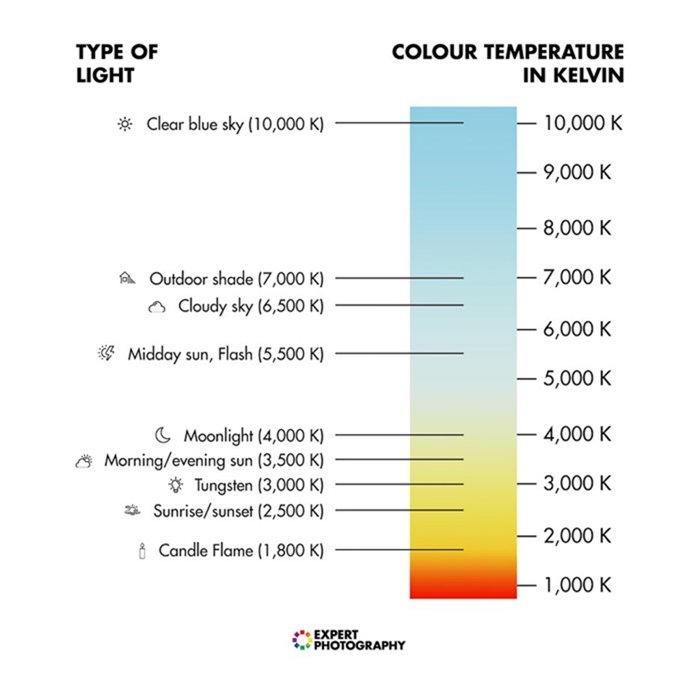
Contrarrestamos los tintes ajustando en la dirección opuesta. Sabemos que un cielo nublado tendrá una temperatura de color fría. Para que la escena parezca más natural, agregamos tonos más cálidos. Podemos hacer esto ya sea cuando tomemos la foto o en el posprocesamiento.
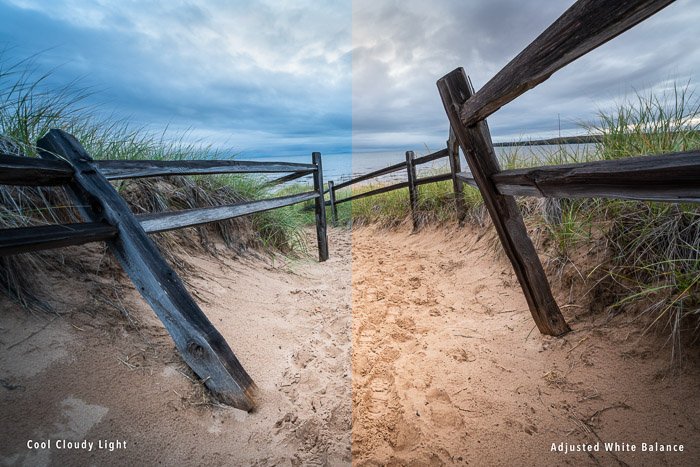
Elegir un balance de blancos
No existe la «mejor» temperatura de color en la fotografía. En la fotografía de productos y retratos, a menudo es importante hacer coincidir los colores exactos. Solemos elegir temperaturas de color que coincidan con la forma en que recordamos la escena. Pero también podemos capturar la sensación de una escena. Un día de verano se siente más cálido que una fría mañana de invierno. La temperatura del color es una preferencia personal. Algunos fotógrafos prefieren tonos más fríos o cálidos como parte de su estilo de edición.
La mayoría de las cámaras, incluidas algunas aplicaciones para teléfonos inteligentes, tienen valores predeterminados de temperatura de color. Los más comunes son Tungsteno, Fluorescente, Luz del día, Nublado, Sombra y Flash. Los modelos profesionales también le permiten establecer una temperatura específica. El valor predeterminado se ajusta al color emitido por la fuente de luz.
Estos ajustes son excelentes si sabes qué tipo de luz hay en la escena. Pero si la iluminación es compleja o incierta, es mejor utilizar el Balance de blancos automático.
El modo automático analiza la escena buscando un gris neutro. Este es un tono sin color. Utilizará este tono para seleccionar los ajustes de balance de blancos adecuados. Esto puede ser engañado o puede que no haya un tono neutro en la escena. Pero también puede ajustar las temperaturas de color más tarde.
La mayoría de los programas de edición te permiten ajustar los tonos de tus fotos. Tendrá la mayor flexibilidad si dispara en bruto. En Lightroom Classic, el balance de blancos se encuentra en el módulo Revelar en el panel Básico. De forma predeterminada, Lightroom utilizará la temperatura seleccionada por su cámara. Lo etiquetará como ‘As Shot’.
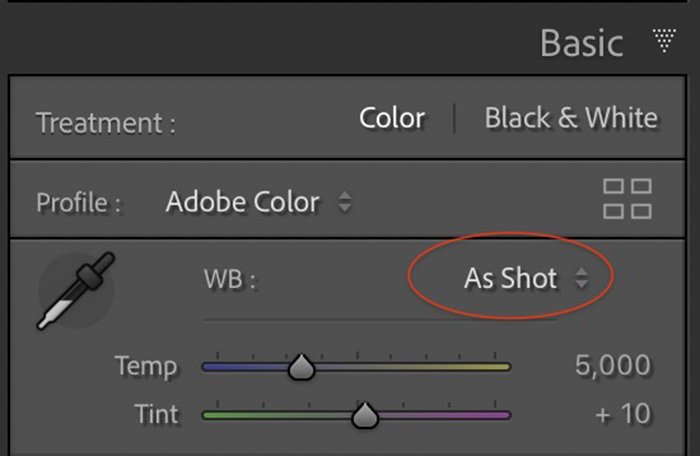
Abra el menú desplegable haciendo clic en ‘As Shot’ para ver los ajustes preestablecidos de balance de blancos. Estos cambian los colores de tu foto. Por ejemplo, las bombillas de tungsteno emiten un brillo cálido. Para contrarrestar esto, Lightroom establece una temperatura más fría. Esto se ve azul en comparación.
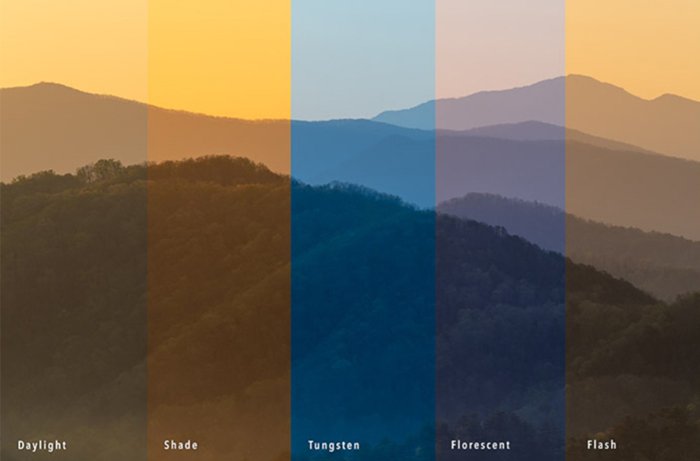
También puede usar controles deslizantes para ajustar los colores. En Lightroom, mueva el control deslizante hacia la derecha para obtener una temperatura de color más cálida. Muévalo hacia la izquierda para una sensación más fresca. El control deslizante de tinte le permite ajustar los verdes y magentas. A menudo, las temperaturas frías favorecen las verduras. Agregue magenta a temperaturas más cálidas.
Lightroom también tiene una herramienta de cuentagotas. Selecciona el cuentagotas y coloca el cursor sobre los colores de tu imagen para encontrar un gris neutro. Aparece un panel de color para mostrarle la gama de colores alrededor de los píxeles seleccionados. Haga clic para ajustar el WB.
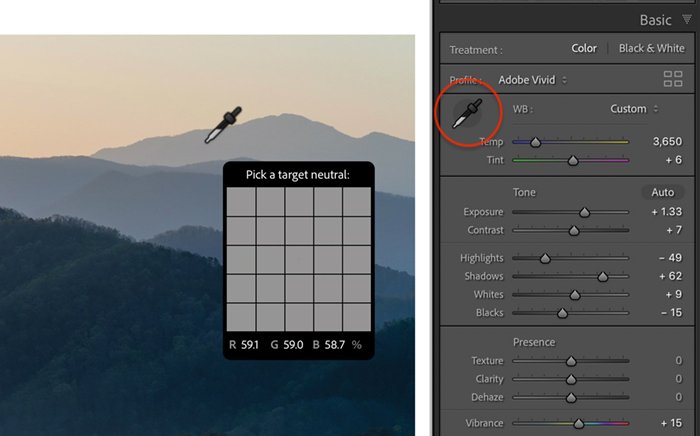
Conclusión
La temperatura del color es una medida de la calidez o frialdad de la luz. La temperatura de la luz afecta a todos los colores de la escena. Puede ajustar la temperatura del color en su cámara o durante el posprocesamiento. El objetivo es utilizar una temperatura de color que parezca neutra sin proyectar un tinte azul o naranja sobre sus imágenes.
Lea nuestro libro electrónico Photography Unlocked para obtener aún más consejos y trucos para que sus fotos se destaquen entre la multitud.



